altium designer集成元件库的创建
- 格式:ppt
- 大小:2.60 MB
- 文档页数:44
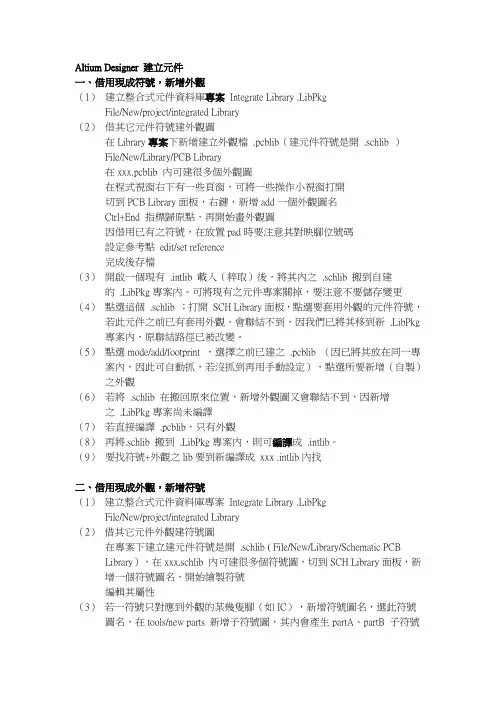
Altium Designer 建立元件一、借用現成符號,新增外觀(1)建立整合式元件資料庫專案Integrate Library .LibPkgFile/New/project/integrated Library(2)借其它元件符號建外觀圖在Library專案下新增建立外觀檔 .pcblib(建元件符號是開.schlib )File/New/Library/PCB Library在xxx.pcblib 內可建很多個外觀圖在程式視窗右下有一些頁窗,可將一些操作小視窗打開切到PCB Library面板,右鍵,新增add一個外觀圖名Ctrl+End 指標歸原點,再開始畫外觀圖因借用已有之符號,在放置pad時要注意其對映腳位號碼設定參考點edit/set reference完成後存檔(3)開啟一個現有 .intlib 載入(粹取)後,將其內之.schlib 搬到自建的 .LibPkg專案內。
可將現有之元件專案關掉,要注意不要儲存變更(4)點選這個 .schlib ;打開SCH Library面板,點選要套用外觀的元件符號,若此元件之前已有套用外觀,會聯結不到,因我們已將其移到新.LibPkg專案內,原聯結路徑已被改變。
(5)點選mode/add/footprint ,選擇之前已建之.pcblib (因已將其放在同一專案內,因此可自動抓,若沒抓到再用手動設定),點選所要新增(自製)之外觀(6)若將 .schlib 在搬回原來位置,新增外觀圖又會聯結不到,因新增之 .LibPkg專案尚未編譯(7)若直接編譯.pcblib,只有外觀(8)再將.schlib 搬到 .LibPkg專案內,則可編譯成 .intlib。
(9)要找符號+外觀之lib要到新編譯成xxx .intlib內找二、借用現成外觀,新增符號(1)建立整合式元件資料庫專案Integrate Library .LibPkgFile/New/project/integrated Library(2)借其它元件外觀建符號圖在專案下建立建元件符號是開 .schlib ( File/New/Library/Schematic PCBLibrary),在xxx.schlib 內可建很多個符號圖,切到SCH Library面板,新增一個符號圖名,開始繪製符號編輯其屬性(3)若一符號只對應到外觀的某幾隻腳(如IC),新增符號圖名,選此符號圖名,在tools/new parts 新增子符號圖,其內會產生partA、partB 子符號圖(4)再開始畫符號圖,若指標迷失了Ctrl+home 指標歸原點,最後要放pin,注意其對映腳位號碼與方向(有X記號為將來線圖要接線的街端點),並將屬性設好U? (IC);若有隱藏腳位(VCC或GND),在此pin的屬性頁,有connect to XXX,要設好,在線圖轉pcb圖的時候才會正確連至該net(5)符號完成後要聯結現成之外觀,在SCH Library面板mode/add/footprint 找尋現成外觀之 .pcblib,點選其內適合之外觀(6)將其編譯成.intlib。
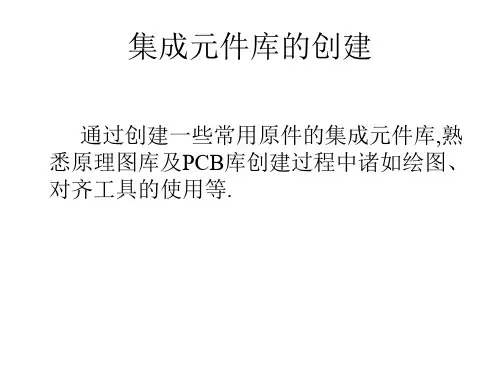

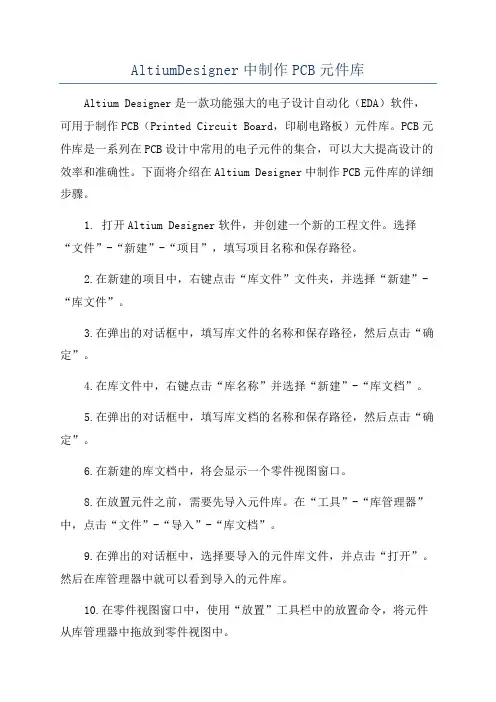
AltiumDesigner中制作PCB元件库Altium Designer是一款功能强大的电子设计自动化(EDA)软件,可用于制作PCB(Printed Circuit Board,印刷电路板)元件库。
PCB元件库是一系列在PCB设计中常用的电子元件的集合,可以大大提高设计的效率和准确性。
下面将介绍在Altium Designer中制作PCB元件库的详细步骤。
1. 打开Altium Designer软件,并创建一个新的工程文件。
选择“文件”-“新建”-“项目”,填写项目名称和保存路径。
2.在新建的项目中,右键点击“库文件”文件夹,并选择“新建”-“库文件”。
3.在弹出的对话框中,填写库文件的名称和保存路径,然后点击“确定”。
4.在库文件中,右键点击“库名称”并选择“新建”-“库文档”。
5.在弹出的对话框中,填写库文档的名称和保存路径,然后点击“确定”。
6.在新建的库文档中,将会显示一个零件视图窗口。
8.在放置元件之前,需要先导入元件库。
在“工具”-“库管理器”中,点击“文件”-“导入”-“库文档”。
9.在弹出的对话框中,选择要导入的元件库文件,并点击“打开”。
然后在库管理器中就可以看到导入的元件库。
10.在零件视图窗口中,使用“放置”工具栏中的放置命令,将元件从库管理器中拖放到零件视图中。
11.在放置元件时,可以设置元件的属性和参数。
可以通过双击元件来打开属性对话框,然后填写相关信息。
12.在制作PCB元件库时,还可以创建元件符号和封装。
元件符号是元件在原理图中的表示,封装是元件在PCB板上的物理包装。
14.在创建元件符号时,可以使用各种线条、形状和文字来表示元件的引脚和电路连接关系。
15.在创建封装时,可以使用各种线条、形状和孔位来表示元件在PCB板上的物理位置和连接关系。
16.在完成元件符号和封装的创建后,可以将它们保存到元件库中,以供后续的PCB设计使用。
20. 在PCB设计完成后,可以将设计数据导出为Gerber文件,以供PCB制造商进行生产。
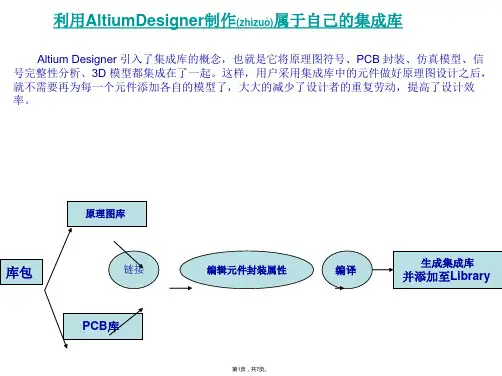
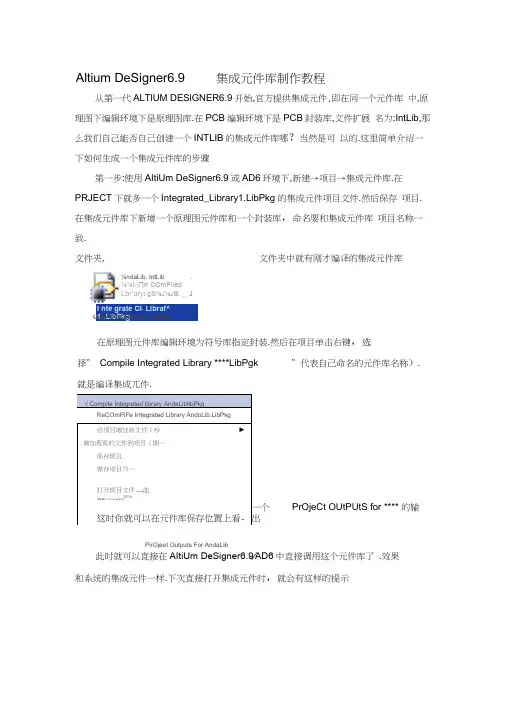
Altium DeSigner6.9 集成元件库制作教程从第一代ALTlUM DESlGNER6.9开始,官方提供集成元件,即在同一个元件库 中,原理图下编辑环境下是原理图库.在PCB 编辑环境下是PCB 封装库,文件扩展 名为:IntLib,那么我们自己能否自己创建一个INTLIB 的集成元件库哪?当然是可 以的.这里简单介绍一下如何生成一个集成元件库的步骤第一步:使用AItiUm DeSigner6.9或AD6环境下,新建→项目→集成元件库.在PRJECT 下就多一个Integrated_Library1.LibPkg 的集成元件项目文件.然后保存 项目.在集成元件库下新增一个原理图元件库和一个封装库,命名要和集成元件库 项目名称一致.此时就可以直接在AItiUm DeSigner6.9∕AD6中直接调用这个元件库了 .效果和系统的集成元件一样.下次直接打开集成元件时,就会有这样的提示在原理图元件库编辑环境为符号库指定封装.然后在项目单击右键,选择” Compile Integrated Library ****LibPgk”代表自己命名的元件库名称).就是编译集成兀件.√ Compile Integrated library AndaLibIibPkgReCOmPiFe Irrtegrated Library AndoLib.LibPkg给项目増加新丈件(吵► J 増加现育的文件到项目(期…保存顼且煤存项目为…打开顼目文件U WW Z 血⅛ftr B⅝∙ r l "I-* ⅜ -w^j⅛l 严^ 这时你就可以在元件库保存位置上看- 一个PrOjeCt OUtPUtS for **** 的输出I nte grate CI - Libraf^1 .LibPkg U Ho DOCufTlentS AddBdPirOjeet Outputs For AndaLib 文件夹,文件夹中就有刚才编译的集成元件库⅛ndaLib. IntLib . ⅛⅛i□∏rr COmPiIedLbr r aryi gS⅛J⅛JB. _ J选择提取源,你就可以在PRoJECT中看到集成元件所有包含的原理图符号库和PCB封装库.不过要注意的是,如果你对元件库修改后,要记得重新编译一下,否则你是调不到你最新增加的元件库,在项目右键选择” ReOmPiIe Integrated Library **** 丄ibPgk 选项.AItiUm DeSigner6.9是AItiUm 公司的桌面板级电路设计系统,它集原理图设计输入、PCB 设计绘制、模拟电路仿真、数字电路仿真、VHDL 混合输入、FPGA 设计、信号完整性分析等诸多功能于一体,是非常优秀的 EDA 软件.AItiUm DeSigner6.9提供了丰富的元器件库,这些元器件库主要是集成库和PCB 库.AItiUm DeSigner6.9没有单独的原理图库,原理图符号存在于集成库中•即 使这样,在使用的过程中,有时也经常遇到需要的元器件原理图符号在 AItiUm DeSigner6.9自带的元器件库中找不到•这时就需要使用者自己绘制原理图符号 或者下载▼ ** X元件库••查找… PhCeIN4007AndaLib.IntLib □WCF □ 24 匚 01 -J 24C02 □ 24C02A J 24CCW ZJ 24C021 J 24LCOiB J 74HC373 t 74HC573J 74HC922J 74LΞ13SJ 7軋引54 UbHFAZHFRa e iiO r Wire ∣e⅛ EEPROMEEPROMEEPRoMEEPROMEEPROMEEPROMOCtal 3-State NOn-InVertirOctal 3-State Non-Invertir4x 4 Key S Can AltiUm DeSig ner6.9 中建造自己的原理图库元器件名称描述 IO ™CFUMFΛ∕HF RMaWi 制际 241COnnPOnentS所需的库文件.可是如果不进行存档,下次使用时又得重新绘制或者重新下载,麻烦不说,还要浪费很多时间.因此,把自己绘制的和从网上搜集到的原理图符号集中起来,建造一个属于自己的元器件原理图库文件就显得尤为必要.再有,把自己经常需要用到的Altium Designer6.9 原理图符号统一放在一个自己建造的Altium Designer6.9 原理图库文件中,既便于使用时查找,又便于平时对原理图库文件的管理.下面简单介绍一下如何在ProtelDXP 建造一个属于自己的原理图库文件.1 从现有的库文件中拷贝原理图符号首先,启动Altium Designer6.9 在菜单中点击File→New →Schematic Library ,新建一个原理图库文件.接着,保存文件,给它起一个有特色又能反应原理图库特点的名字,如“MySchLib'然后,再打开一个含有想要添加元器件符号的AItiUm Designer6.9 自带的库文件,假如添加一个电阻元件符号,已知在"Miscellaneous Devices IntLib" 集成库文件中含有电阻元件符号,那么就打开该集成库文件'由于是集成库文件,打开该文件时系统会给出“你想要释放这个集成库吗?”的信息.按“YeS按钮,系统就会把原理图库文件“Miscellaneous DeViCes.SchLib,从“ MiSCeIIaneousDevices.lntLib 集成库文件中抽取出来,添加到“ PrOjeCtS S 板中.接着,双击“PrOjeCtS面板中“MiSCeIIaneous DeViCeS.SchLib打开该文件,点击“SCH Library面板标签,在该面板的“COmPOnen”中找到想要添加到自己新建的原理图库文件中去的元件名称.假如以添加电阻元件符号为例,找到“RES2”电阻元件,单击选中它.最后,拷贝该元件到自己新建的原理图库文件中,用AItium Designer6.9 的菜单命令:TooIs→ CoPy ComPonent 命令.执行该命令以后系统会出现对话框:在该对话框中单击鼠标,选中要拷贝的目的原理图库文件名,这里是“MySChlib.SchLib,按“0K按钮.这样就把电阻元件的原理图符号复制到了我们自己的库文件中.2 从现有的原理图文件中提取原理图符号如果你有现成的原理图文件,想把其中你需要的元器件原理图符号添加到自己的库文件中,可又找不到含有该原理图符号的库文件,而且又不想自己重新绘制.这种情况下,可以使用AItium DeSigner6.9 提供的一个由原理图生成原理图库文件的命令.此命令可以把当前打开的原理图文件中用到的所有原理图符号抽取出来,生成一个与当前打开的原理图文件同名的一个原理图库文件.这样一来,只要Altium DeSigner6.9能打开的原理图文件,你就可以利用这个命令,把现有原理图中所需要的原理图符号抽取出来,用本文第一部分从现有的库中拷贝原理图符号的方法,添加到自己的原理图库文件中去.一般扩展名为“.SCHDO”C、“.SCH” “.DSN”的文件,AItiUm DeSigner6.9可以直接打开.而且对于扩展为“.DSN勺文件,用AItiUm DeSigner6.9打开后就已经自动生成了原理图库文件,并且直接在ProjectS 浮动面板中列出.由原理图生成原理图库文件的具体操作是:首先,打开原理图文件;然后,使用菜单命令:DeSign→Make PrOjeCt Library,即可生成一个扩展名为“ .SCHLlB勺和打开原理图同名的原理图库文件.3 自己绘制原理图符号可以直接打开自己的库文件,如上述中的“ MyschlbSchLib,然后通过菜单命令:Tools→NeW Component ,在出现的对话框中,输入想要建立元件符号的名字,再用图形工具进行编辑. 为避免操作失误造成原有元件的丢失或覆盖,可先建立一个临时原理图库文件,如“Temp.SchLib';再在临时库文件中编辑想要建立元件符号. 下面以建立电路分析中的电流源符号为例,说明一下建立新元件的过程.a) 新建一个原理图库文件,取名为“Temp.SchLib.'打开自己的原理图库MySchLib.SchLib.b) 在Temp.SchLib 中用菜单命令:Place→Arc 画一个圆,双击画好的圆形,出现属性对话框,可以设置线宽、颜色、大小、位置等属性.c) 用菜单命令:Place→ Line 再圆形的内部画一条直线,象画圆形一样设置好线宽、颜色、大小、位置等属性.d) 用菜单命令:Hace→ Pin 在圆形的两边画两个管脚,双击管脚,在管脚属性窗口中设置好管脚的各项参数.e) 添加实心箭头作为电流源的电流参考方向,这里使用画多边形的工具,设计好箭头在管脚上的位置、箭头两边的角度及箭头内部填充的颜色.这时可能需要改变编辑窗口中栅格的定义,默认的Snap GridS 和ViSible Snap 均为10mil,为了画好箭头需要把这两个值改小一些,如1mil .但在(b)、(C)、(d)步骤中,为保障画电路图时可靠的电气连接,最好都用默认值,这一点需要注意.改变编辑窗口中栅格的定义在菜单Tools 下的Document Options. 中.f) 保存文件.然后用本文第一部分从现有的库中拷贝原理图符号的方法,把建好的元件拷贝到自己的库文件中.至此,就已经在自己的原理图库中添加了一个电路分析课程中用到的电流源符号.添加其他的自定义符号的步骤与此类似,不赘述.对于经常使用Altium Designer6.9 绘制电路原理图的使用者来说,用上面介绍的三种方法,把自己绘制好的和从别处搜集到的或者是经常使用的元器件原理图符号分门别类地放在自己创建的原理图库文件中.这样既便于平时管理,又在使用时带来很大的方便.。
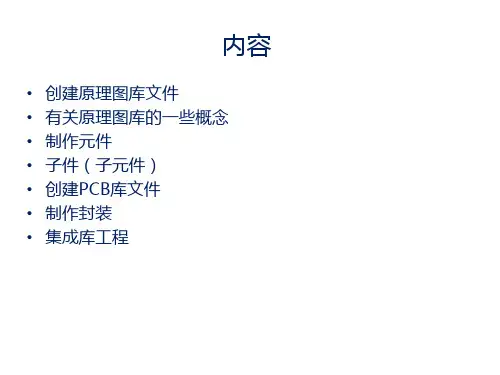
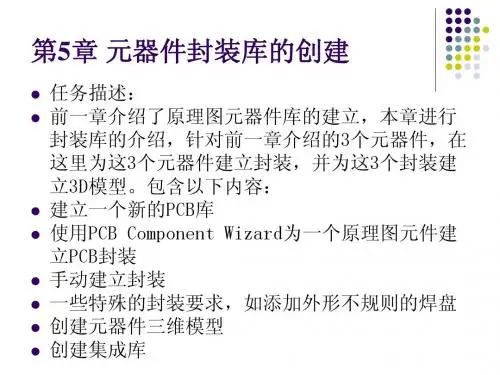
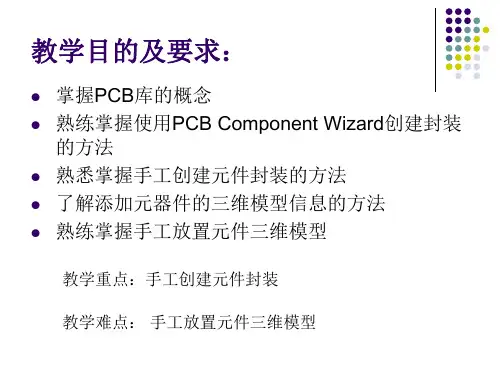


小树苗电子制作1、以杂元件库为例,先建立一个文件夹,命名为杂元件库。
2、在Al um Designer14中,File→New→Schema c,建立一个空的原理图文件。
Workspace→→Add New ProjectProject→→Integrated Library。
Project→→Dsign Workspace3、Project3、保存Integrated_Library1.LibPkg,保存在刚才的杂元件库文件夹里,可以将名字改为“杂元件库.LibPkg”,这个是集成库的工程文件。
点击保存后变为下图所示:4、File→New→Library→Schema c Library。
5、将Schlib1.SchLib拖动到No Documents Added位置时停止,同样的将Schlib1.SchLib保存在杂元件库文件夹下,可以命名为“杂元件库.SchLib”。
6、File→New→Library→PCB Library同样的将PcbLib1.SchLib保存在杂元件库文件夹下,可以命名为“杂元件库.PcbLib”。
7、在“杂元件库.SchLib”页面中可以绘制元件的图形文件了。
下图中的小方框Place Rectangle 是放置矩形的意思,是放置矩形的意思,将矩形框左下角的十字光标拖到中心,将矩形框左下角的十字光标拖到中心,单击左键一下,单击左键一下,单击左键一下,左下角的位置便固定下来,左下角的位置便固定下来,左下角的位置便固定下来,此时右上此时右上角的十字光标的位置决定矩形框的大小,当右上角的十字光标位置选好后,单击左键一下,矩形框的大小就确定了。
矩形框的大小就确定了。
8、Place Place→→Pin ,此时出现下图中的一个引脚,上面有个十字光标,该十字光标处有个点称为“热点”,是可以和其他元器件进行电气连接的点,此时按空格键可以旋转这个引脚“旋转”到热点朝外的位置后,选择恰当的位置放置,同样的可以再放两个引脚,点击左侧栏的SCH Library,双击COMPONENT,弹出一个属性编辑框,将Symbol Reference里COMPONENT_1可以改成“Header3X1”,将Default Designator改成“U?”9、单击“杂元件库.PcbLib”,来到以下画面,便可以绘制PCB封装图了。
创建集成库(原理图与PCB封装关联在一起):1:New—>integrated library—>取名、保存(这个文件其实并不是最终需要的,它生成的文件夹里的“Altium Compiled Library (.IntLib)”文件才是我们要的)2:右击其名字为其新建一个Sch库文件,取名、保存,绘制原理图(可在里面绘制多个,免得一图一库)3:右击“project options”,选择“search path”—>选择封装模型路径(安装路径下的PCB文件夹)—>“更新”—>“OK”—>“OK”4:右击,选择“编译集成库”5:若有些器件编译不成功,则极有可能是没有匹配的PCB封装,这时要为集成库新建一个PCB库,取名、保存,绘制需要的封装(同样可在里面绘制很多,以后需要绘制封装模型都可在此库里绘,免得一图一库)6:重复上面的3、4步骤,只是在选择封装模型路径时要选择刚才步骤 5 所建的库文件。
7:编译成功后,会生成一个名为“Project Outputs for ..”的文件夹,里面的“Altium Compiled Library (.IntLib)”文件就是我们需要的集成库,其他的所有文件都可以删除,如果想再次使用它的 Sch库、PCB库以添加原理图和PCB 封装,则可打开集成库,在弹出的对话框中选择“ Extract Sources”项(也就是默认项),在它的打开目录里就会有 Sch库、PCB库================================================================================ ===========如果想把已有的原理图库转化为集成库:则只需将以上7个步骤中的步骤2改为:右击,选择“Add Existing to project”,将此原理图库添加进去,其他的步骤照做。